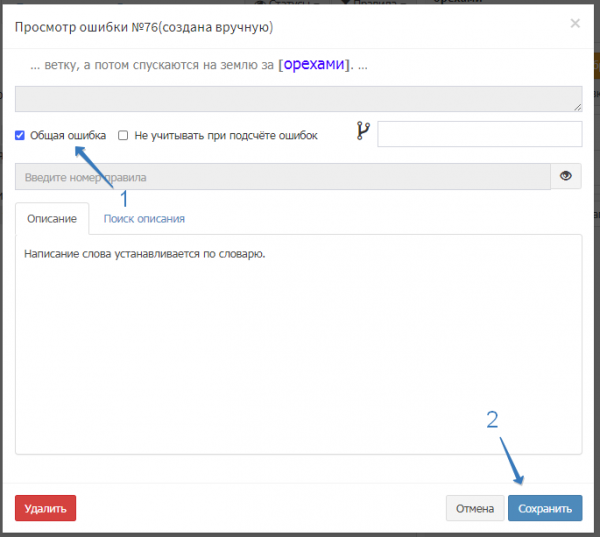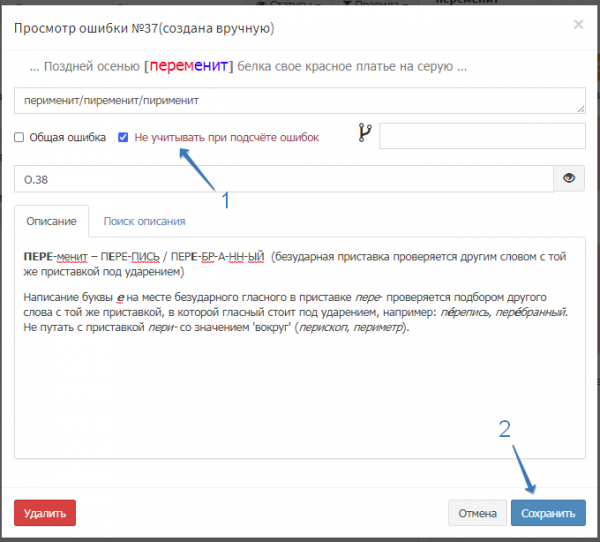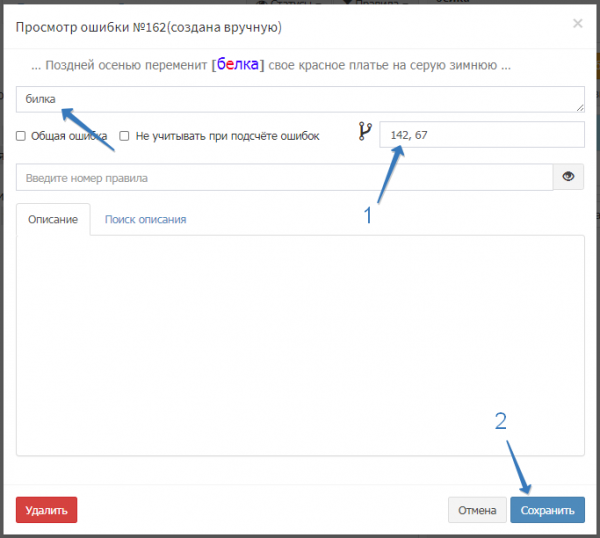Это старая версия документа!
Разметка орфографии
Вся разметка орфограмм проводится в Карте разметки во вкладке «Орфограммы». Вручную требуется размечать все невыделенные слова, если ошибки в них вообще возможны.
Выбор готовой орфограммы из базы
Наша база орфограмм включает тысячи уже созданных и сохранённых ошибок для разных слов, поэтому гораздо проще подбирать орфограммы для новых диктантов именно из неё.
1. Кликните на слово, к которому хотите добавить ошибки, (2) и нажмите кнопку «Выбрать» (2).
2. В открывшемся окне «Подбор готовых орфографических ошибок» найдите требующиеся орфограммы:
- для поиска по основе (1) — исправьте часть текста, прописанную автоматически в поле подбора ошибок, так, чтобы она наиболее соответствовала исходному слову.
- для поиска конкретной морфемы, для которой нужно создать ошибку, воспользуйтесь подсказкой на жёлтом фоне (например, для поиска окончания «ом» введите «ом$», чтобы поиск этих букв производился в конце слов).
3. Нажмите кнопку поиска «с лупой» или просто клавишу Enter (2).
4. Просмотрите все предлагающиеся варианты из базы (3).
5. Последовательно нажимайте на каждую форму, к которой в базе созданы ошибки. Выберите нужные варианты орфограмм, убирая галочки с не подходящих под данный случай (2). В завершение нажмите «Применить», если у текущего слова ещё нет ни одной созданной ошибки (3), или «Добавить» (4), если какие-то ошибки уже созданы и их нельзя «затирать» применением новых.
6. После выбора орфограмм(ы) вы вернётесь на Карту разметки, а формы с нужными ошибками подставятся в текущую разметку. При необходимости исправьте применившиеся ошибки так, чтобы ошибочные написания соответствовали текущей форме слова, а не той, что взята из базы (например, если форма слова пока не с тем окончанием, приставкой и т. д.). Для внесения правок просто нажмите на появившуюся форму.
7. В открывшемся окне «Просмотр ошибки №…» исправьте форму слова, если нужно (1), и проверьте описание ошибки (2). По окончании редактирования нажмите «Сохранить» (3).
8. После добавления орфограммы обязательно её протестируйте, как это описано на странице Тестирования.
Добавление орфограммы с нуля
Note: Прежде чем самостоятельно добавлять ошибку, убедитесь, что нужной орфограммы ещё нет в базе. Даже если точно такой же формы слова в базе нет, можно найти подобную ей и внести небольшие исправления (см. предыдущий раздел).
1. Кликните на слово, к которому хотите добавить ошибки, (2) и нажмите кнопку «Добавить» (2).
2. В открывшемся окне «Добавление новой ошибки» напишите ошибочную форму слова (1). Если ошибочных написаний может быть несколько, прописывайте варианты через слеш, т. е. через знак / без пробелов.
3. В поле «Номер правила» начните вводить ключевое слово из названия параграфа в разделе «Орфография» Полного академического справочника В. В. Лопатина — например, «двойные», подразумевая «двойные согласные» (2). Появится выпадающий список орфографических параграфов ПАС, из которых нужно кликом выбрать подходящий или «самый близкий» для обоснования ошибки (3) (например, О.106 будет означать ссылку на параграф 106 в ПАС). Если потребуется, уточните теорию и пункт правила в библиотеке «Орфограммки», нажав на значок с «глазом» (4).
4. Проверьте, нет ли нужного описания правила в базе. Перейдите на вкладку «Поиск описания» (1), поставьте курсор в строку поиска (2) и уточните его теоретическими формулировками правила или частью потенциального описания, которое, по-вашему, здесь может быть. Нажмите Enter.
5. Просмотрите предлагаемые описания, если они появятся (3). Кликните на соответствующее или наиболее близкое (4). Нажмите «Выбрать» (5), отредактируйте описание, если потребуется, и кликните на «Добавить» (6).
6. Если же соответствующего описания в базе не нашлось, во вкладке «Описание» (1) напишите свой текст правила или просто вставьте текст из словаря-источника (Ctrl+C → Ctrl+V) и отформатируйте теорию вручную (2). В конце нажмите «Добавить» (3).
7. После добавления орфограммы обязательно её протестируйте, как это описано на странице Тестирования.
Флаги ошибок
Общая ошибка
Если нужно, чтобы любая ошибка в слове была с одним и тем же описанием и считалась за одну, в окне «Просмотра ошибки» выбирается флаг «Общая ошибка» (1). Например, это может быть полезно для словарных слов, написание которых просто запоминается и определяется исключительно по справочнику. Новый флаг сохраняется по кнопке «Сохранить» (2).
Не учитывать в подсчёте ошибок
Некоторые ошибки можно не учитывать при финальном подсчёте. Например, если правила написания некоторых морфем пишущие ещё не проходили или сами слова им неизвестны. В таком случае в окне «Просмотра ошибки» ставится галочка «Не учитывать в подсчёте ошибок». Новый флаг сохраняется по кнопке «Сохранить» (2).
Связи
Связывание ошибок может потребоваться, когда одно и то же неверное написание в разных случая нужно считать за одну ошибку. Например, ошибка в корне однокоренных слов, сколько бы раз ни была совершена, должна считаться за одну.
1. Просмотрите, какие ошибки должны в итоге считаться за одну (в случае с однокоренными словами или разными формами одного слова такие случаи подсвечиваются голубым) (1, 2).
2. Нажмите на слово, в котором есть та же ошибка, что и у текущего (1). Наведите курсор на нужную ошибку, появится всплывающий номер этой ошибки, который нужно запомнить для последующего использования. Повторите то же самое для всех однокоренных слов (3).
3. Вернитесь к исходному слову и пропишите через запятую номера идентичных ошибок, просмотренных только что у однокоренных слов (1). Нажмите «Сохранить» (2). Таким образом, при множественном допущении пишущим ошибок в одном и том же месте (например, в одном корне), засчитается только одна ошибка, а вот описания ошибок будут показываться для каждого слова.
4. После создания связей обязательно протестируйте фрагменты с участвующими в них словами.